Uden tvivl er Twitch den største og mest populære streamingplatform. Hvis vi ser på statistikken, er Twitch vært for 30 millioner daglige aktive brugere sammen med 7,25 millioner streamere (pr. maj 2023). Platformen er dog ikke beregnet til alle.
Har du en Twitch-konto, som du ikke længere bruger? Hvis ja, er du på den rigtige side! Læs videre, og jeg vil lede dig gennem trinene til at slette din konto ved hjælp af enten din computer eller telefon. Lyder godt? Men før vi starter, er der nogle ting, du bør vide.
Indholdsfortegnelse
Ting du skal vide, før du sletter din Twitch-konto
Konti på sociale medier er en af hovedårsagerne til en stigende online tilstedeværelse. Fra Facebook til Twitter og LinkedIn er der faktisk nogle få, der ikke er med på nogen af disse platforme. Derfor er det nu en leg at slette en Instagram-konto, Twitch eller en hvilken som helst anden social mediekonto, som du altid vil finde en blogger, der siger – been there, done that!
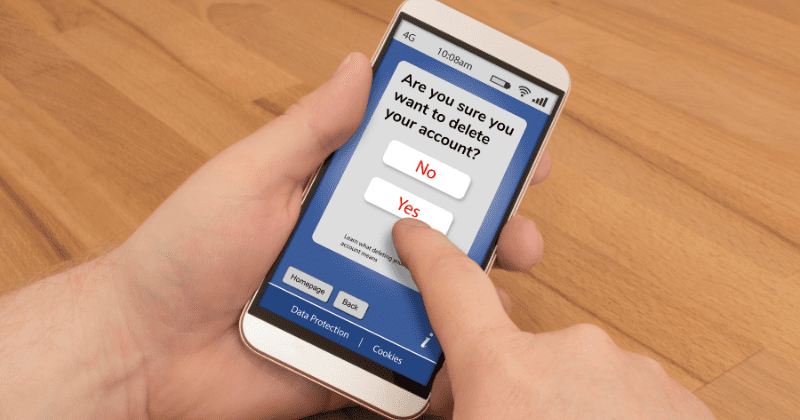
- Først og fremmest vil din konto blive fuldstændig slettet, hvilket naturligvis betyder, at alle dine data, inklusive dine videoer, chatlogs og følgerliste, slettes permanent. Der er ingen måde at gendanne en slettet Twitch-konto. Hvis du er generet af annoncerne på Twitch og sletter din konto af denne grund, kan du i stedet blokere annoncer på Twitch.
- Dernæst er, at Twitch kan beholde nogle af dine data af juridiske eller sikkerhedsmæssige årsager. Nå, bare rolig; dine personlige oplysninger, såsom dit navn og kontaktoplysninger, er sikre.
- For at få adgang til Twitch skal du have en konto. Uden en konto vil du ikke være i stand til at komme ind på platformen.
- Hvis du er en Twitch-streamer, vil du ikke være i stand til at streame, efter du har slettet din konto, og alle dine tidligere streams vil også blive slettet.
Bemærk: Hvis du ønsker at holde kontakten med dine følgere og venner, anbefales det at udveksle kontaktoplysninger, før du sletter din konto. Til sidst skal du gemme dine streams og chats på din enhed, før du sletter din konto. Jeg tror, vi er klar til at dykke ned i trinene.
Sletter fra Windows, Mac eller Chromebook PC
Når det kommer til at slette din Twitch-konto, kan det ikke gøres direkte fra din faktiske Twitch-side. Du skal bruge et direkte link til Twitchs kontosletningsfunktion. For at gøre det, følg disse trin:
1. Log ind på den Twitch-konto, du vil slette
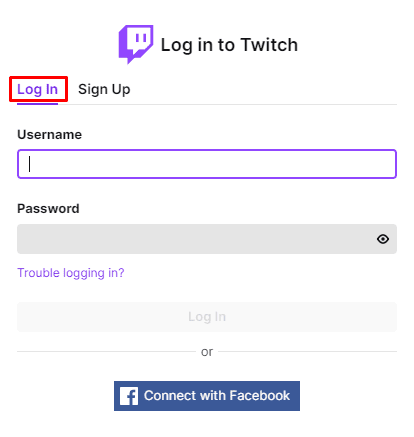
2. For at få adgang til siden for kontosletning skal du enten indtaste “https://www.twitch.tv/user/delete-account” i din browsers adresselinje eller blot klikke på dette link
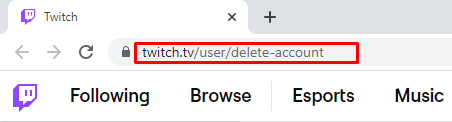
3. Indtast derefter navnet på den konto, du ønsker at slette.
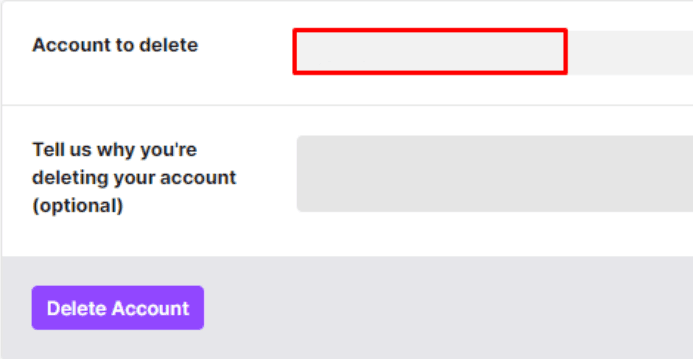
4. Nå, dette trin er helt valgfrit (ikke obligatorisk). Du kan angive årsagen til, at du ønsker at slette din konto.
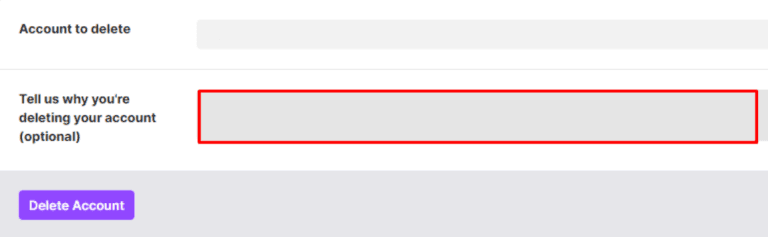
5. Klik på knappen Slet konto
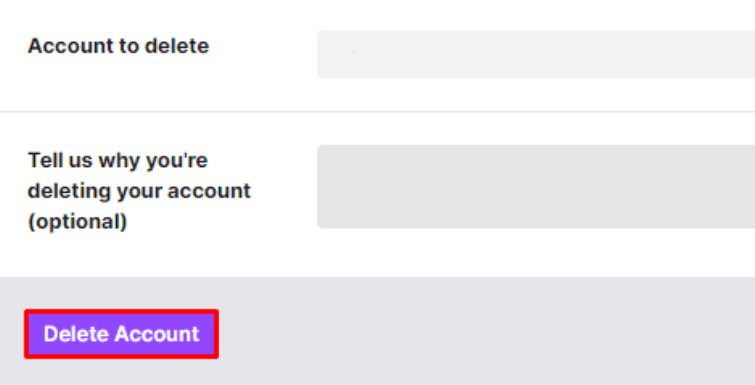
6. Indtast til sidst din adgangskode i bekræftelsesvinduet og klik derefter på “Bekræft”.
7. Bagefter vil du blive ført til din hjemmeside, hvor du vil se en meddelelse om, at din Twitch-konto er blevet slettet. For at fuldføre processen skal du blot navigere væk fra siden eller opdatere den.

8. Din konto er nu permanent slettet.
Trin til at slette en Twitch-konto fra en mobilenhed
Hvis du vil slette din Twitch-konto på din telefon, uanset om det er en Android eller en iPhone, er processen stort set den samme. Bare husk på, at mobilappen ikke har en direkte måde at slette din konto på, så du skal have adgang til kontosletningslinket.
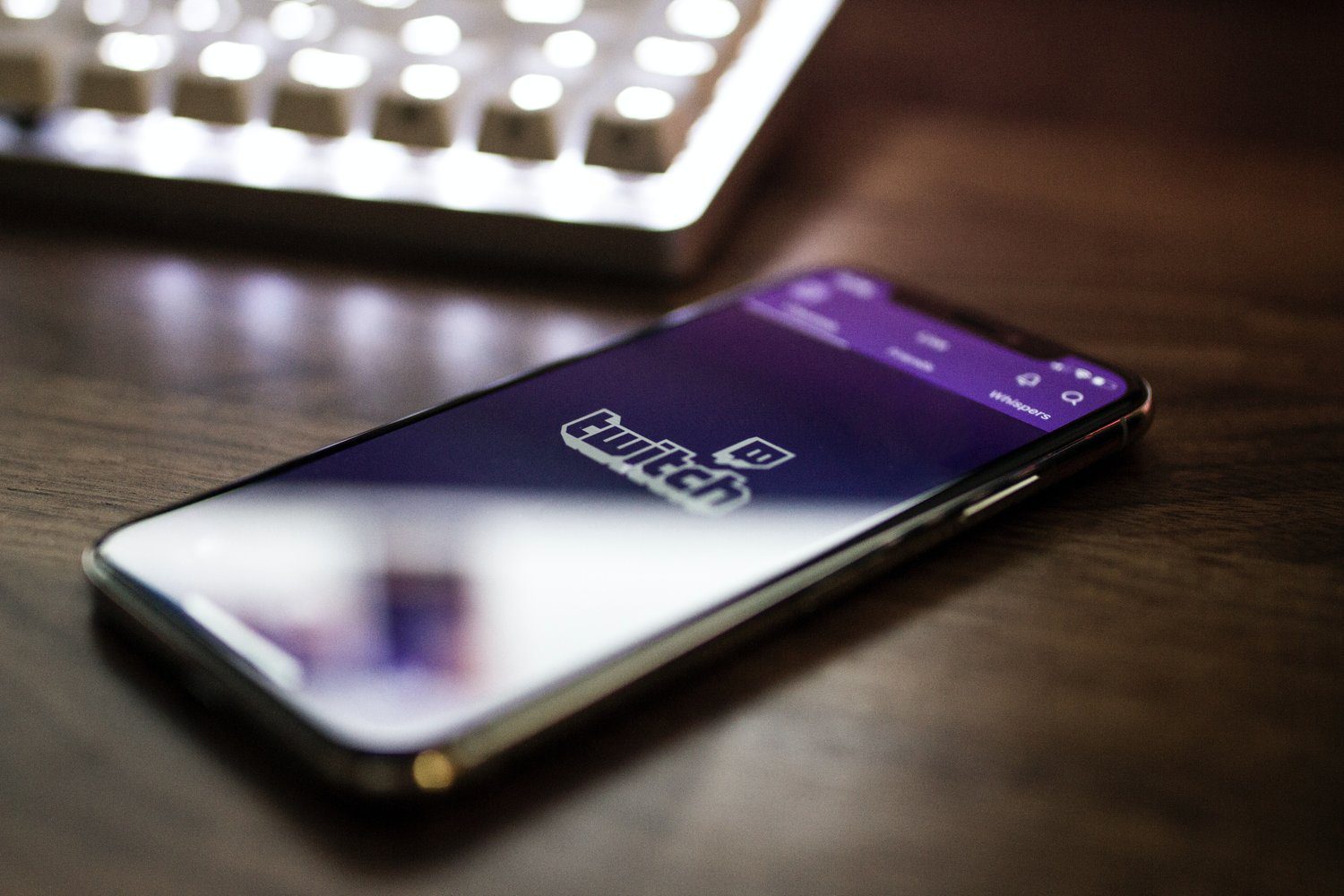
For at slette din Twitch-konto er det ikke super ligetil på mobilappen. Du bliver faktisk nødt til at hoppe over til en webbrowser for at få adgang til siden for kontosletning som tidligere nævnt. Sådan gør du:
Så ved at følge disse trin kan du permanent slette din Twitch-konto ved at bruge enten computer eller telefon.
Men hvad nu hvis du ikke vil slette din Twitch-konto permanent, men måske ikke bruger den i et stykke tid, så kan du deaktivere den i stedet. På den måde kan du holde alle dine data sikre og tilgængelige i den tid, du ønsker at vende tilbage til Twitch igen.
Vil du slette din Twitch-konto, fordi din stream ikke klarer sig for godt? Prøv disse Twitch-paneler for at maksimere din streams potentiale!
Trin til at deaktivere en Twitch-konto
1. Log ind på din Twitch-konto.
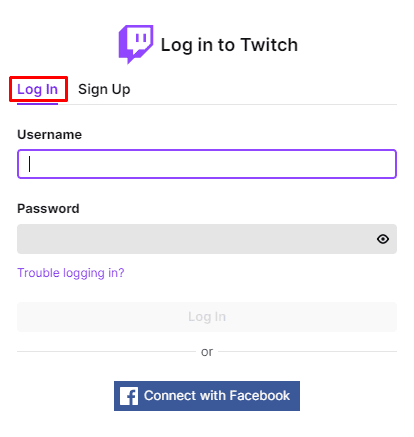
2. Klik på dit profilikon i øverste højre hjørne af skærmen.
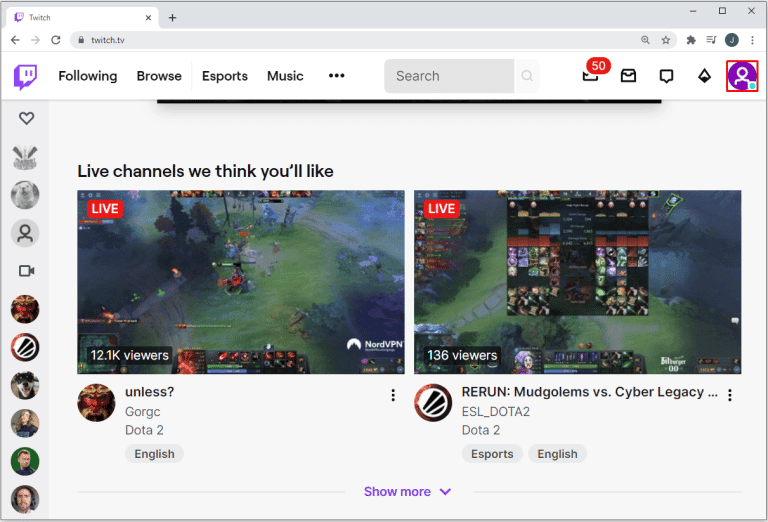
3. Vælg og klik på Indstillinger i rullemenuen. Bliv ved med at rulle ned, indtil du ser fanen Deaktivering af din Twitch-konto.
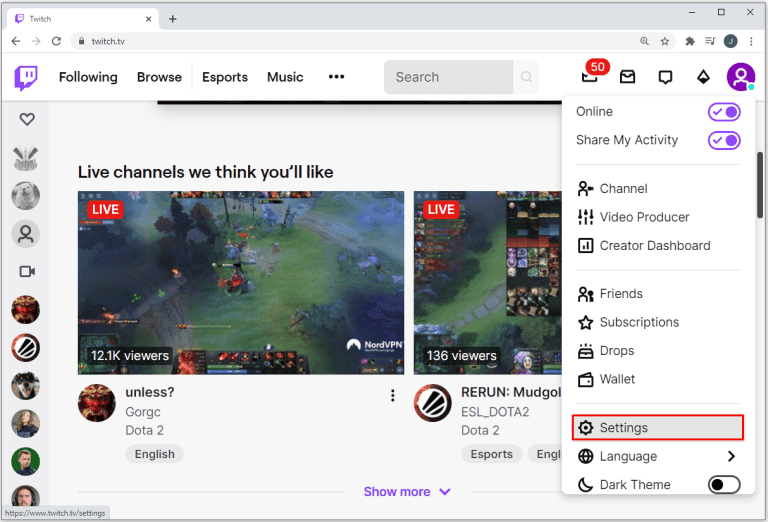
4. Klik på linket Deaktiver konto.
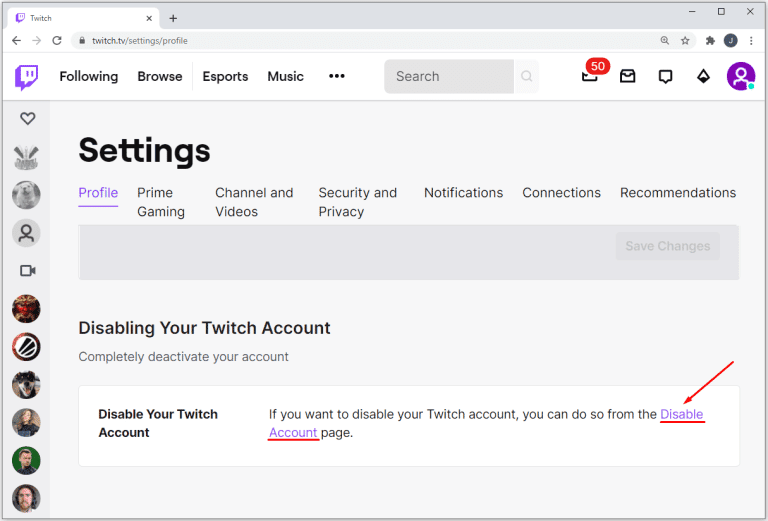
5. Indtast navnet på den konto, du vil deaktivere. Derudover kan du også indtaste årsagen til, hvorfor du ønsker at deaktivere din konto (dette er valgfrit).
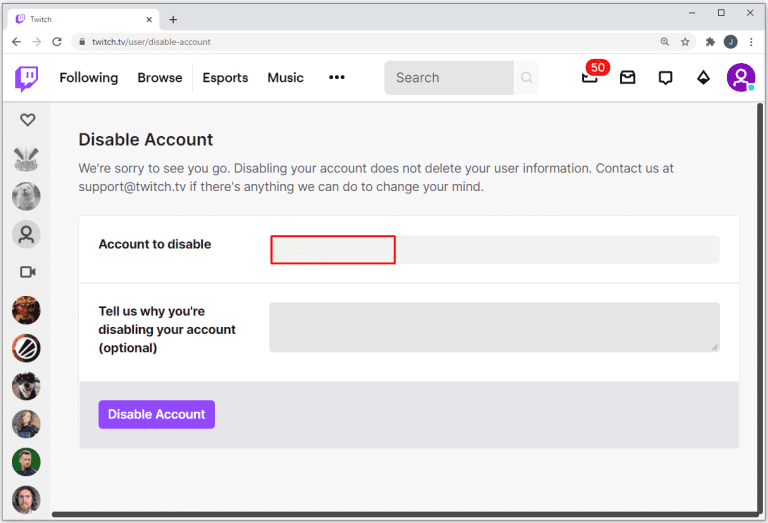
6. Klik på Deaktiver konto.
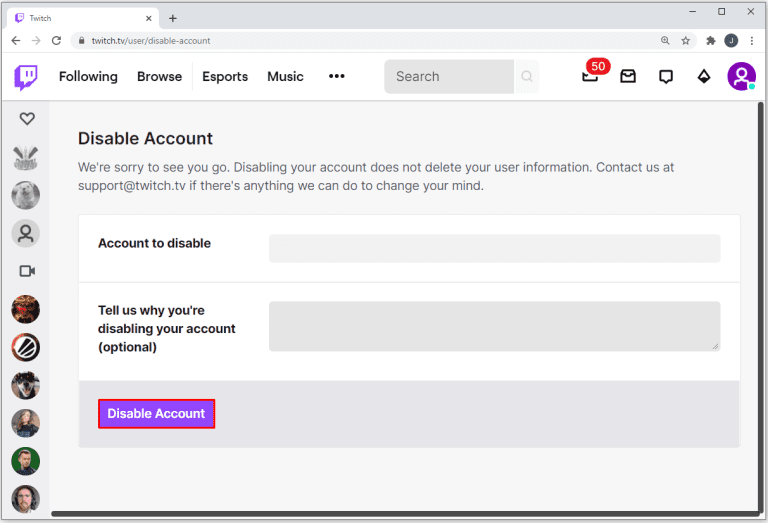
7. Indtast din adgangskode i pop op-vinduet.
8. Klik derefter på Bekræft.
9. Du vil derefter få tilsendt en besked om, at din konto er blevet deaktiveret.

Det er alt, du skal gøre for at deaktivere din konto. Men når der er gået noget tid, vil du måske aktivere det igen. Når dette er tilfældet, skal du blot følge nedenstående trin:
Trin til at aktivere en Twitch-konto
1. Åbn Twitch.
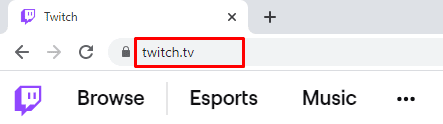
2. Indtast dit deaktiverede brugernavn og din adgangskode i log-in-vinduet.
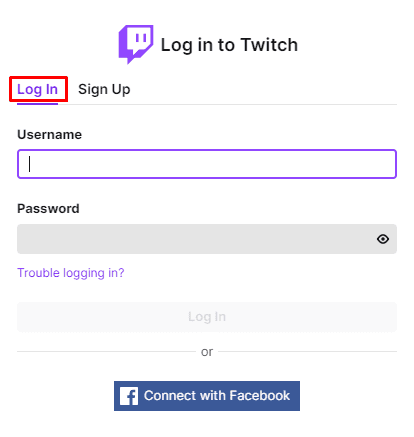
3. Der vises en meddelelse om, at den aktuelle konto er deaktiveret.
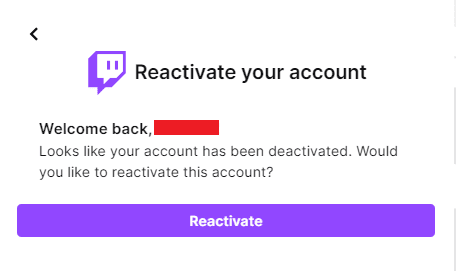
4. Klik på Genaktiver.
5. Du vil modtage endnu en besked om, at kontoen er blevet genaktiveret.
6. Klik på Fortsæt for at fortsætte til Twitch-hjemmesiden.
Med disse enkle trin kan du få adgang tilbage til din konto med alle dine data sikkert og forsvarligt.
Slet eller deaktiver – det er op til dig!
Så vi har gennemgået trinene til, hvordan du sletter eller deaktiverer din Twitch-konto og de forholdsregler, du skal tage, før du permanent sletter din konto.
Personligt, hvis du er en streamer, giver det bedre mening at deaktivere din konto, indtil du er sikker på, at du ikke har brug for den længere, da du ellers risikerer at miste data. Men hvis du ønsker at slette din konto på grund af Twitch-netværksfejl, behøver du ikke gøre det, da disse kan rettes!
